Quay trở lại những ngày mà các trò chơi hợp tác chỉ xuất hiện và các cuộc trò chuyện bằng giọng nói chưa được phổ biến, tập hợp với bạn bè trước TV để chơi từ một giao diện điều khiển thực sự là một trải nghiệm khó quên. Bạn có thể tạo lại niềm vui hoài cổ này với bạn bè của bạn ngày hôm nay. Đây là cách bạn có thể chơi SplitsCreen trên Minecraft trên Xbox One hoặc một giao diện điều khiển khác, hoàn thành với soda, đồ ăn nhẹ và công ty tuyệt vời. Hãy để tôi hướng dẫn bạn trong suốt quá trình!
Mục lục
- Chi tiết quan trọng
- Làm thế nào để chơi màn hình chia trong Minecraft?
- Làm thế nào để chơi minecraft từ một bảng điều khiển?
- Làm thế nào để chia màn hình Minecraft trực tuyến?
Chi tiết quan trọng
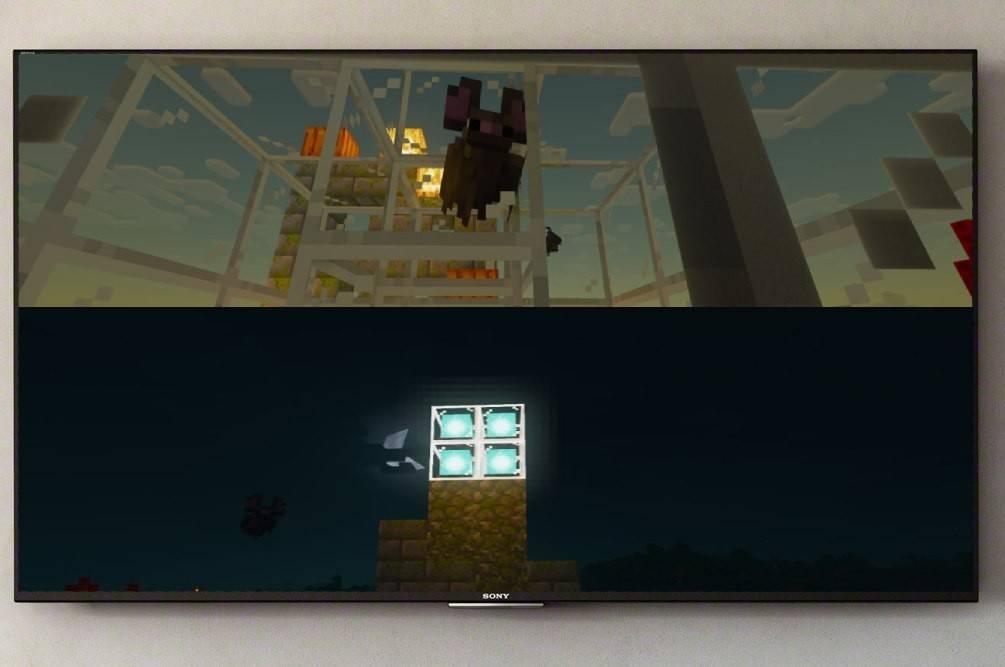 Hình ảnh: Ensigame.com
Hình ảnh: Ensigame.com
Đầu tiên, điều quan trọng cần lưu ý là tính năng chia màn hình Minecraft là độc quyền cho các bảng điều khiển. Thật không may, chức năng này không có sẵn trên PC. Tuy nhiên, nếu bạn sở hữu một Xbox, PlayStation hoặc Nintendo Switch, bạn sẽ gặp may! Chúng tôi sẽ đi sâu vào cách chia màn hình lại với nhau.
Ngoài ra, hãy xem xét các yêu cầu hệ thống. Để đảm bảo trải nghiệm màn hình chia nhỏ, TV hoặc màn hình của bạn phải hỗ trợ độ phân giải HD (720p). Bảng điều khiển của bạn cũng sẽ hỗ trợ định dạng này. Khi kết nối bảng điều khiển của bạn với màn hình thông qua HDMI, độ phân giải sẽ tự động đặt. Nếu bạn đang sử dụng cáp VGA, bạn có thể cần điều chỉnh độ phân giải theo cách thủ công trong cài đặt Xbox hoặc PlayStation của mình.
Làm thế nào để chơi màn hình chia trong Minecraft?
 Hình ảnh: Ensigame.com
Hình ảnh: Ensigame.com
Minecraft cung cấp nhiều cách để thưởng thức chơi game màn hình chia. Bạn có thể chia màn hình cục bộ từ bảng điều khiển của bạn hoặc phát trực tuyến trên máy chủ với nhiều người chơi hơn. Hãy khám phá cả hai tùy chọn.
Làm thế nào để chơi minecraft từ một bảng điều khiển?
Đối với trò chơi màn hình chia tách địa phương, tối đa bốn người chơi có thể tham gia niềm vui từ một thiết bị duy nhất mà mọi người đều rất thích hợp với GamePads. Mặc dù thiết lập có thể thay đổi một chút giữa các bảng điều khiển, nhưng đây là hướng dẫn chung để giúp bạn bắt đầu:
 Hình ảnh: Ensigame.com
Hình ảnh: Ensigame.com
Bắt đầu bằng cách kết nối bảng điều khiển của bạn với màn hình bằng cáp HDMI, thường đi kèm với các thiết bị hiện đại. Sau khi kết nối, khởi chạy Minecraft và tạo một trò chơi mới hoặc tiếp tục phiên hiện có. Đảm bảo vô hiệu hóa chức năng nhiều người chơi trong cài đặt để giữ trò chơi cục bộ.
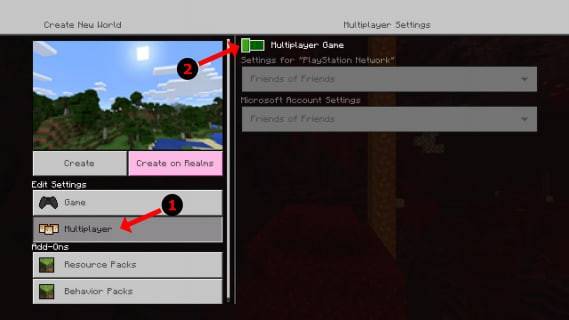 Hình ảnh: Alphr.com
Hình ảnh: Alphr.com
Tiếp theo, chọn mức độ khó của bạn, cài đặt bổ sung và tham số thế giới. Nếu bạn đang tiếp tục một thế giới được tạo trước đó, bạn có thể bỏ qua bước này.
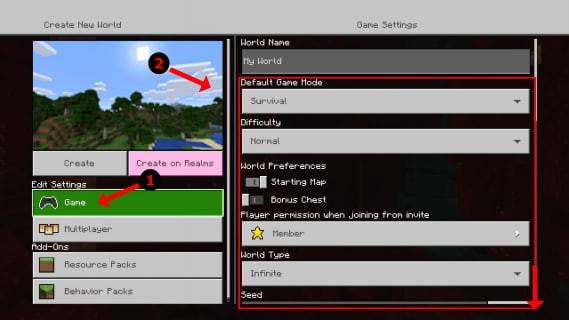 Hình ảnh: Alphr.com
Hình ảnh: Alphr.com
Khi mọi thứ được thiết lập, hãy bắt đầu và chờ đợi trò chơi tải. Trong khi bạn bè của bạn kiên nhẫn chờ đợi, bạn gần như ở đó!
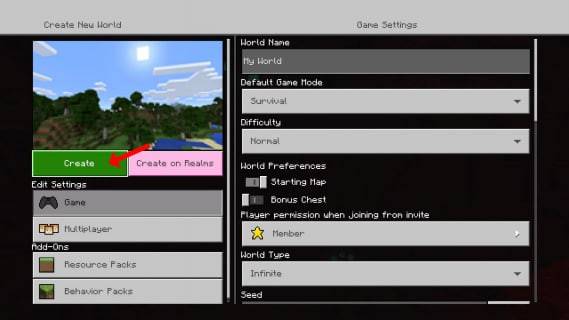 Hình ảnh: Alphr.com
Hình ảnh: Alphr.com
Ngay khi trò chơi bắt đầu, kích hoạt những người chơi khác. Nút để làm điều này thay đổi theo bảng điều khiển. Trên PlayStation, thông thường là nút "Tùy chọn" mà bạn sẽ cần nhấn hai lần. Đối với người dùng Xbox, đó thường là nút bắt đầu.
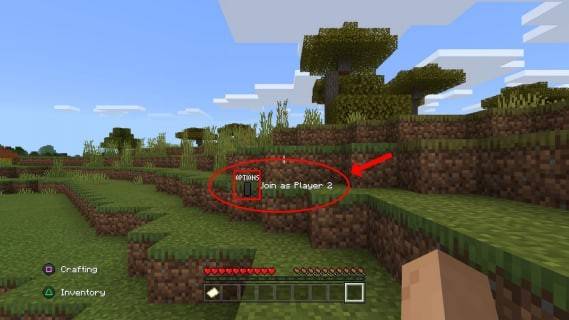 Hình ảnh: Alphr.com
Hình ảnh: Alphr.com
Sau khi đăng nhập vào tài khoản của họ, bạn bè của bạn có thể tham gia trò chơi và màn hình sẽ tự động chia thành hai đến bốn phần.
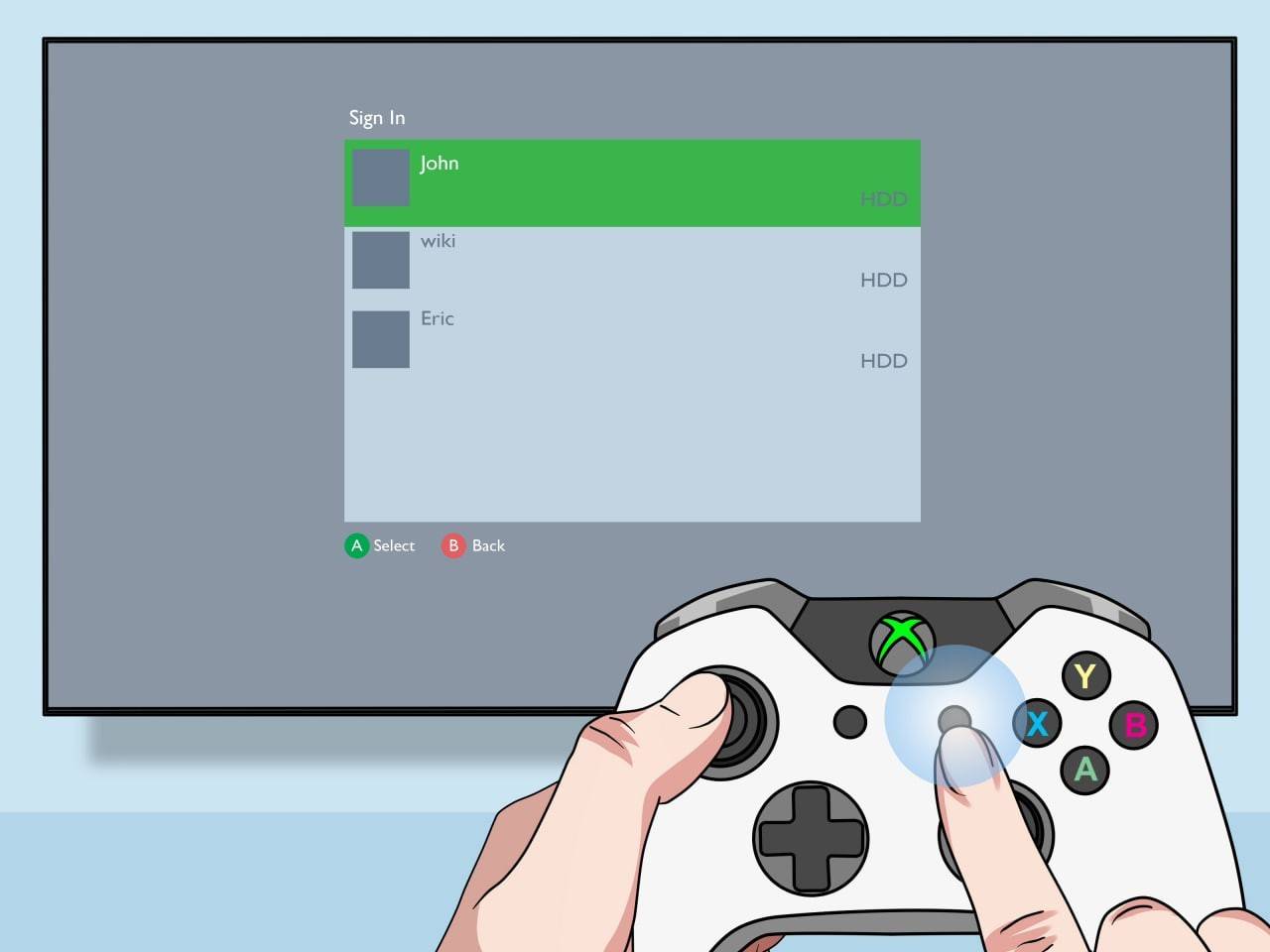 Hình ảnh: pt.wikihow.com
Hình ảnh: pt.wikihow.com
Và đó là nó! Bạn đã sẵn sàng thưởng thức trò chơi cùng nhau.
Làm thế nào để chia màn hình Minecraft trực tuyến?
Thật không may, bạn không thể chia màn hình với một trình phát trực tuyến khác. Tính năng này được giới hạn trong việc chơi từ một bảng điều khiển. Tuy nhiên, nếu bạn được tập hợp với bạn bè trước một TV, bạn vẫn có thể mời những người bạn "từ xa" bổ sung tham gia niềm vui.
Quá trình này tương tự như chơi địa phương. Đăng nhập vào tài khoản của bạn, tạo một trò chơi và lần này, bật nhiều người chơi. Gửi lời mời đến những người bạn từ xa của bạn và họ có thể tham gia phiên!
 Hình ảnh: YouTube.com
Hình ảnh: YouTube.com
Minecraft vẫn là một trong những trò chơi hợp tác tốt nhất hiện có và tôi rất vui mừng về cơ hội chơi nó cạnh bạn bè. Tôi tự tin bạn cũng sẽ thích trải nghiệm này, vì vậy hãy thử và vui chơi trong công ty tuyệt vời!









